有些人在使用威力导演时,还不了解威力导演设置视频速度的操作,下面小编就讲解威力导演设置视频速度操作方法吧。
威力导演设置视频速度的操作步骤

打开威力导演APP,按步骤添加手机视频,如图,
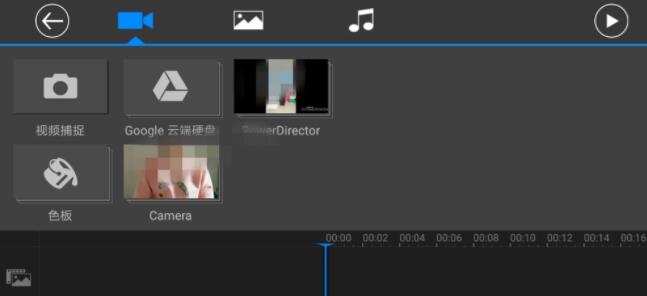
选好视频之后,还要点击一次,它才能添加到项目中,如图,
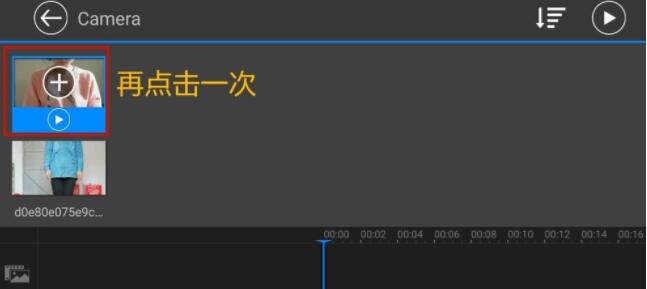
这时添加的视频只有十四秒时长,可播放查看效果,如图,
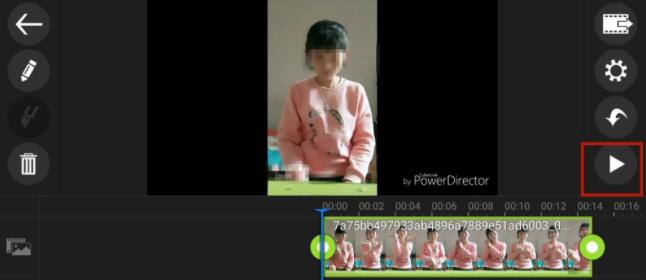
播放之后点击视频,选择左边工具栏中一支笔,点击“速度”,如图,

然后拖动这个来调整视频的速度,快慢随意,如图,
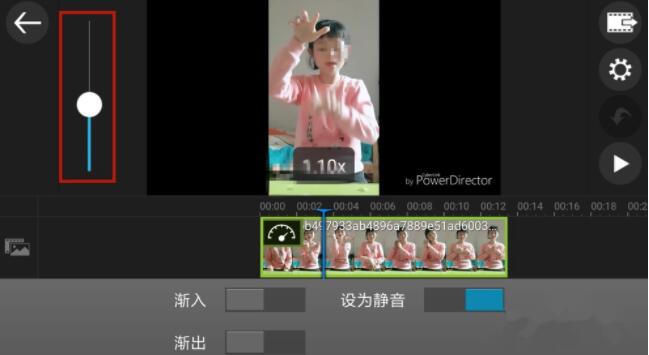
最后调整完毕,点击右测栏的第一个图标,选择“制作视频”,然后保存,如图。
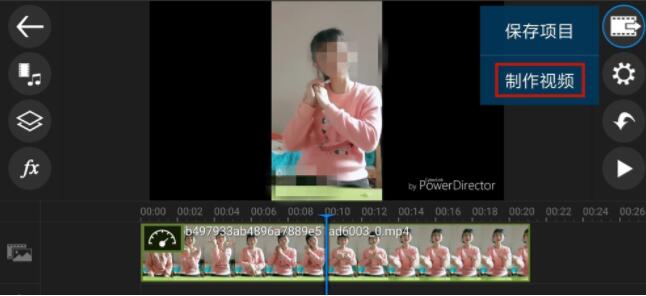
上面就是小编为大家带来的威力导演设置视频速度的操作步骤,一起来学习学习吧。相信是可以帮助到一些新用户的。











